Správa fakturace EA pro partnery na webu Azure Portal
Tento článek vysvětluje běžné úlohy, které správce partnera provádí na webu Azure Portal https://portal.azure.com za účelem správy nepřímých EA. Nepřímou smlouvu EA zákazník uzavírá s partnerem Microsoftu. Správce partnera spravuje své nepřímé EA jménem svých zákazníků.
Správu fakturace EA můžete sledovat na webu Azure Portal pro partnery série videí na YouTube.
Přejděte na portál Microsoft Azure
Partnerová organizace se na webu Azure Portal označuje jako fakturační účet . Správci partnerů se můžou přihlásit k webu Azure Portal a zobrazit a spravovat svou partnerovou organizaci. Partnerská organizace obsahuje registrace zákazníka. Partner ale nemá vlastní registraci. Registrace zákazníka se zobrazuje na webu Azure Portal jako fakturační profil.
Uživatel správce partnera může mít přístup k více partnerským organizacím (rozsahy fakturačního účtu). Všechny informace a aktivity na webu Azure Portal jsou v kontextu rozsahu fakturačního účtu. Je důležité, aby správce partnera nejprve vybral rozsah fakturace a pak provede úlohy správy v kontextu vybraného rozsahu.
Výběr rozsahu fakturace
- Přihlaste se k webu Azure Portal.
- Vyhledejte a vyberte možnost Správa nákladů a fakturace.
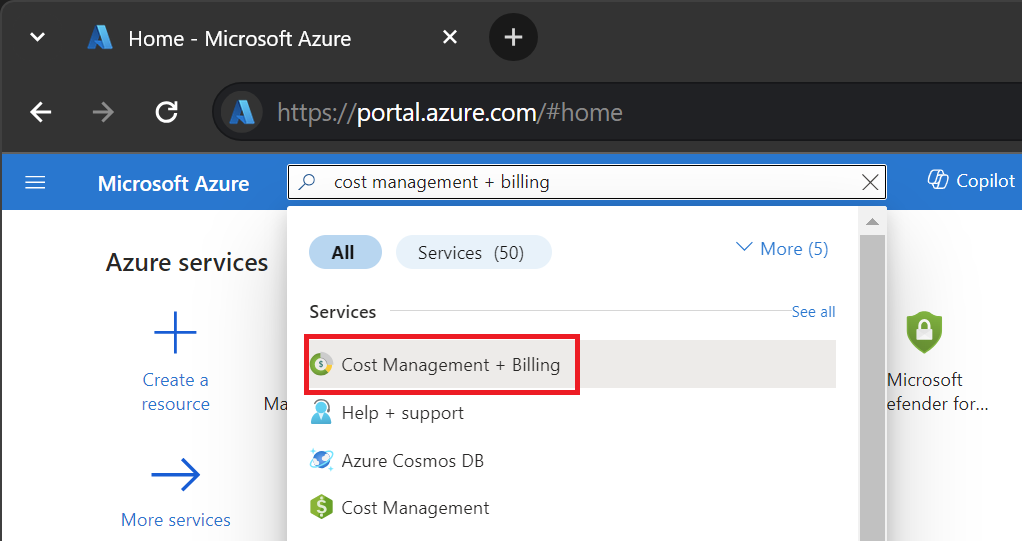
- V levé navigační nabídce vyberte Rozsahy fakturace a pak vyberte fakturační účet, se kterým chcete pracovat.

Správa partnerské organizace
Uživatelé správců partnerů můžou zobrazit a spravovat partnerovou organizaci. Jakmile správce partnera vybere rozsah fakturace partnerské organizace ve správě nákladů a fakturaci, zobrazí se stránka s přehledem správy partnerů, kde může zobrazit následující informace:
- Podrobnosti o organizaci partnera, jako je název, ID a nastavení ověřování
- Seznam aktivních a rozšířených registrací a možnost stažení podrobností
- Seznam registrací, jejichž platnost vyprší během následujících 180 dnů, aby mohl správce partnera jednat za účelem prodloužení platnosti
- Seznam registrací s jiným stavem
Správce partnera používá k provádění následujících úloh položky levé navigační nabídky:
- Řízení přístupu (IAM) – Přidání, úprava a odstranění uživatelů správce partnera
- Fakturační profily – Zobrazení seznamu registrací
- Rozsahy fakturace – Zobrazení seznamu všech rozsahů fakturace, ke kterým mají přístup.
- Nová žádost o podporu – Vytvoření nové žádosti o podporu
Správa správců partnerů
Každý správce partnera na webu Azure Portal může přidat nebo odebrat jiné správce partnera. Správci partnerů jsou přidruženi k fakturačnímu účtu partnerských organizací. Nejsou přidružené přímo k registracím.
Partneři můžou zobrazit všechny podrobnosti fakturačního účtu a fakturačních profilů pro nepřímé registrace. Správce partnera může provádět následující operace zápisu.
- Aktualizace typu ověřování fakturačního účtu
- Přidání, úprava a odstranění jiného uživatele správce partnera
- Nastavení revizí fakturačního profilu pro nepřímé registrace
- Aktualizace čísla nákupní objednávky pro nepřímé registrace
- Generování klíče rozhraní API fakturačního profilu pro nepřímé registrace
Správce partnera s přístupem jen pro čtení může zobrazit všechny podrobnosti fakturačního účtu a fakturačních profilů. Nemůžou ale provádět žádné operace zápisu.
Přidání správce partnera
Nový správce partnera můžete přidat pomocí následujících kroků:
- Na webu Azure Portal se přihlaste jako správce partnera.
- Vyhledejte a vyberte možnost Správa nákladů a fakturace.
- V levé navigační nabídce vyberte Rozsahy fakturace a pak vyberte fakturační účet, se kterým chcete pracovat.
- V levé navigační nabídce vyberte Řízení přístupu (IAM).
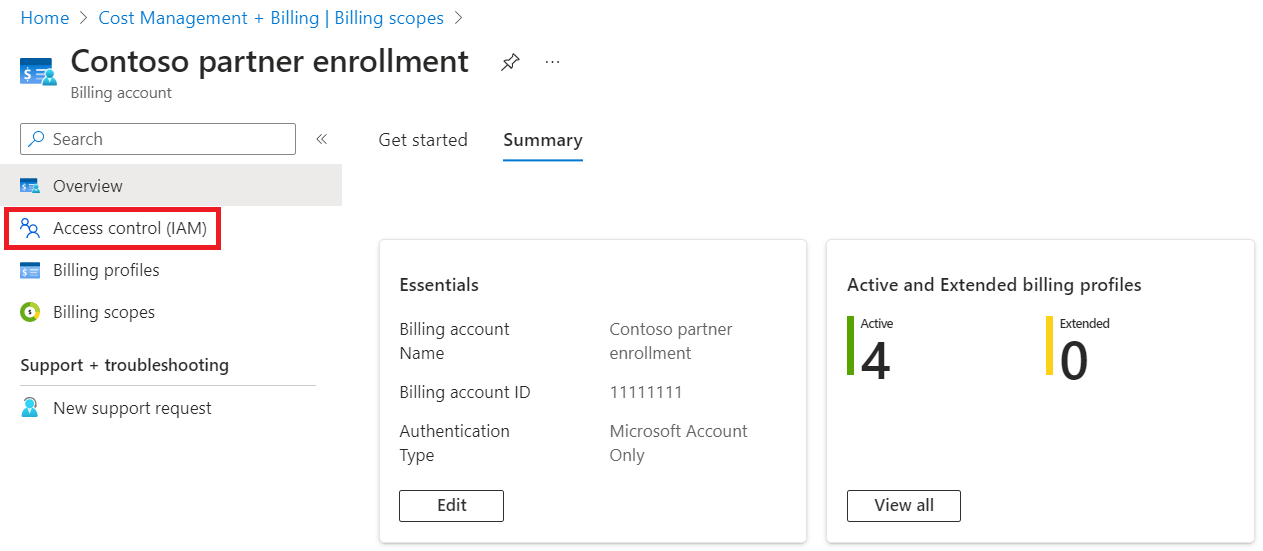
- V horní části stránky vyberte Přidat partner Správa.

- V okně Přidat přiřazení role zadejte e-mailovou adresu uživatele, kterému chcete udělit přístup.
- Vyberte typ ověřování.
- Pokud chcete poskytnout přístup jen pro čtení (čtenář), vyberte Možnost Poskytnout přístup jen pro čtení.
- Pokud chcete někoho informovat o přiřazení role, zadejte kontakt s oznámením.
- Vyberte frekvenci oznámení.
- Vyberte Přidat.

Úprava správce partnera
Roli uživatele správce partnera můžete upravit pomocí následujícího postupu.
- Na webu Azure Portal se přihlaste jako správce partnera.
- Vyhledejte a vyberte možnost Správa nákladů a fakturace.
- V levé navigační nabídce vyberte Rozsahy fakturace a pak vyberte fakturační účet, se kterým chcete pracovat.
- V levé navigační nabídce vyberte Řízení přístupu (IAM).
- V seznamu správců vyberte v řádku uživatele, kterého chcete upravit, symbol tří teček (...) a pak vyberte Upravit.
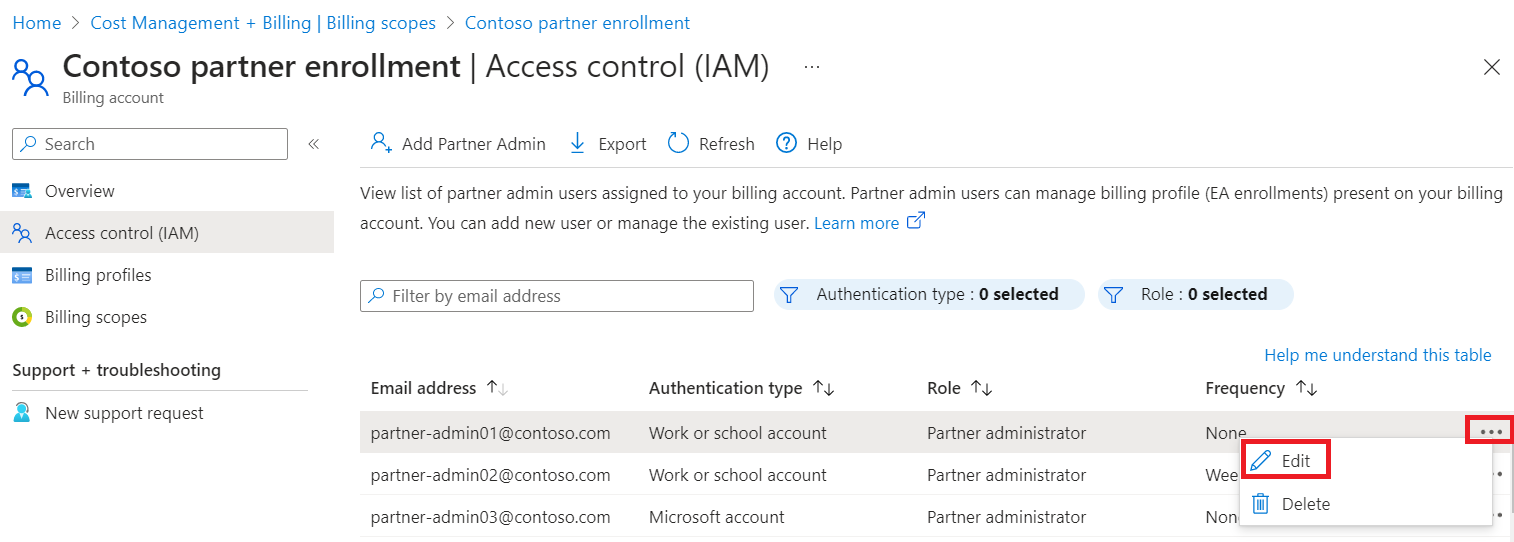
- V okně Upravit přiřazení role vyberte Zadat přístup jen pro čtení.
- Vyberte možnost Četnost oznámení a zvolte frekvenci.
- Použijte změny.
Odebrání správce partnera
Pokud chcete odvolat přístup správce nebo čtenáře partnera, odstraníte uživatele z fakturačního účtu. Po odvolání přístupu uživatel nemůže fakturační účet zobrazit ani spravovat.
- Na webu Azure Portal se přihlaste jako správce partnera.
- Vyhledejte a vyberte možnost Správa nákladů a fakturace.
- V levé navigační nabídce vyberte Rozsahy fakturace a pak vyberte fakturační účet, se kterým chcete pracovat.
- V levé navigační nabídce vyberte Řízení přístupu (IAM).
- V seznamu správců vyberte na řádku uživatele, kterého chcete odstranit, symbol tří teček (...) a pak vyberte Odstranit.
- V okně Odstranit přiřazení role vyberte Ano, chci odstranit tohoto správce partnera a potvrďte, že chcete odstranit správce partnera.
- V dolní části okna vyberte Odstranit.
Správa oznámení pro partnery
Správci partnerů můžou spravovat frekvenci příjmu oznámení o využití pro své registrace. Oznámení o nefakturovaném zůstatku dostávají automaticky jednou týdně. Četnost oznámení můžou změnit na denní, týdenní, měsíční nebo úplně zakázat.
Pokud uživatel neobdrží oznámení, pomocí následujícího postupu ověřte správnost nastavení oznámení uživatele.
- Na webu Azure Portal se přihlaste jako správce partnera.
- Vyhledejte a vyberte možnost Správa nákladů a fakturace.
- V levé navigační nabídce vyberte Rozsahy fakturace a pak vyberte fakturační účet, se kterým chcete pracovat.
- V levé navigační nabídce vyberte Řízení přístupu (IAM).
- V seznamu správců vyberte v řádku uživatele, kterého chcete upravit, symbol tří teček (...) a pak vyberte Upravit.
- V okně Upravit přiřazení role vyberte v seznamu četnosti oznámení frekvenci.
- Použijte změny.
Zobrazení a správa registrací
Správci partnerů můžou na webu Azure Portal zobrazit seznam registrací zákazníků (fakturačních profilů). Registrace ea každého zákazníka je reprezentovaná jako fakturační profil partnera.
Zobrazení seznamu registrací
- Na webu Azure Portal se přihlaste jako správce partnera.
- Vyhledejte a vyberte možnost Správa nákladů a fakturace.
- V levé navigační nabídce vyberte Rozsahy fakturace a pak vyberte fakturační účet, se kterým chcete pracovat.
- V levé navigační nabídce vyberte Fakturační profily.
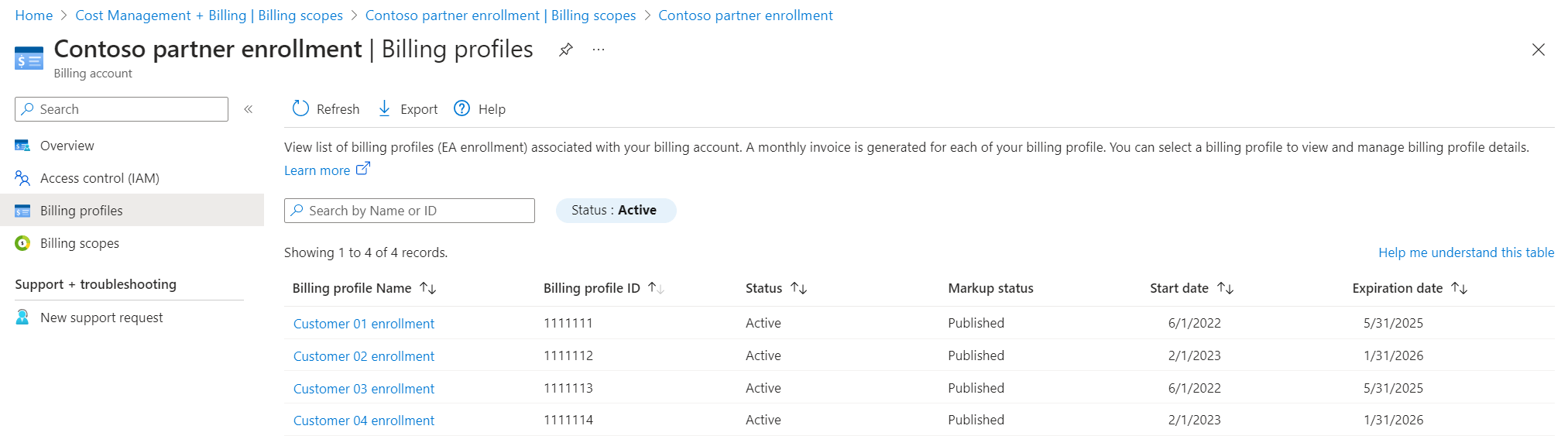
Ve výchozím nastavení se zobrazí všechny aktivní registrace. Filtr stavu můžete změnit tak, aby se zobrazil celý seznam registrací přidružených k partnerské organizaci. Pak můžete vybrat registraci, kterou chcete spravovat.
Související obsah
- Pokud chcete zobrazit informace o využití a poplatcích pro konkrétní registraci, podívejte se na podrobnosti o souhrnu využití a stáhněte si sestavy pro registrace EA.